Cómo eliminar OneSafe plus password manager
Publicado por: Lunabee PteFecha de lanzamiento: September 21, 2024
¿Necesitas cancelar tu suscripción a OneSafe plus password manager o eliminar la aplicación? Esta guía proporciona instrucciones paso a paso para iPhone, dispositivos Android, PC (Windows/Mac) y PayPal. Recuerda cancelar al menos 24 horas antes de que finalice tu prueba para evitar cargos.
Guía para cancelar y eliminar OneSafe plus password manager
Tabla de contenido:
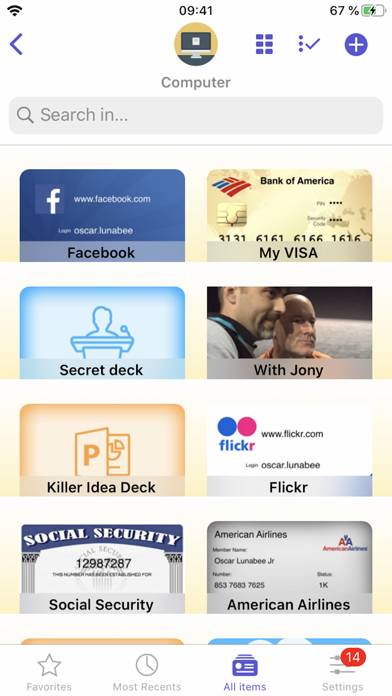
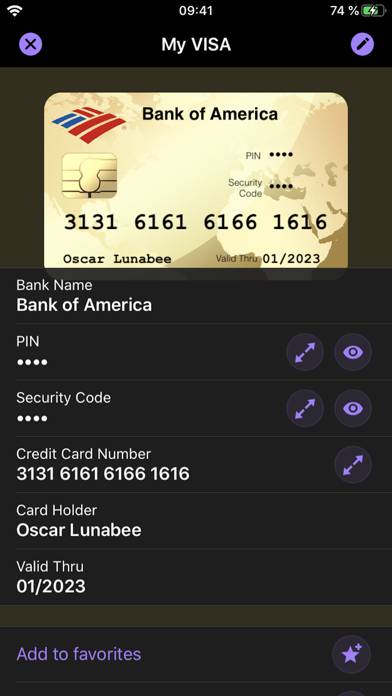
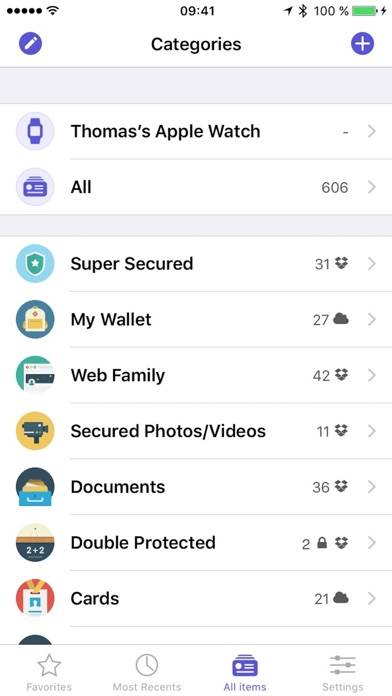
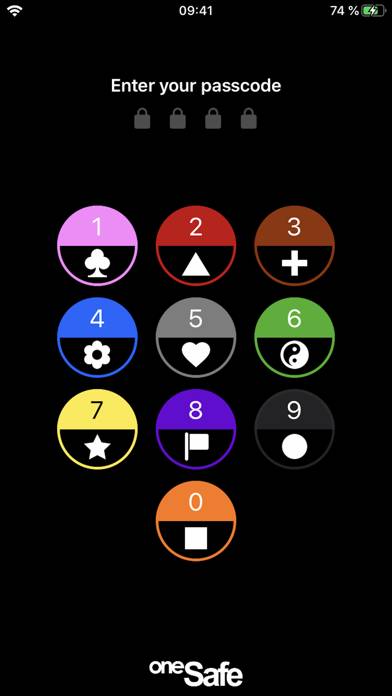
Instrucciones para cancelar la suscripción de OneSafe plus password manager
Cancelar la suscripción a OneSafe plus password manager es fácil. Siga estos pasos según su dispositivo:
Cancelación de la suscripción OneSafe plus password manager en iPhone o iPad:
- Abra la aplicación Configuración.
- Toque su nombre en la parte superior para acceder a su ID de Apple.
- Toca Suscripciones.
- Aquí verás todas tus suscripciones activas. Busque OneSafe plus password manager y tóquelo.
- Pulsa Cancelar suscripción.
Cancelación de la suscripción OneSafe plus password manager en Android:
- Abre la Google Play Store.
- Asegúrese de haber iniciado sesión en la cuenta de Google correcta.
- Toca el ícono Menú y luego Suscripciones.
- Selecciona OneSafe plus password manager y toca Cancelar suscripción.
Cancelación de la suscripción OneSafe plus password manager en Paypal:
- Inicie sesión en su cuenta PayPal.
- Haga clic en el icono Configuración.
- Vaya a Pagos, luego Administrar pagos automáticos.
- Busque OneSafe plus password manager y haga clic en Cancelar.
¡Felicidades! Tu suscripción a OneSafe plus password manager está cancelada, pero aún puedes usar el servicio hasta el final del ciclo de facturación.
Cómo eliminar OneSafe plus password manager - Lunabee Pte de tu iOS o Android
Eliminar OneSafe plus password manager de iPhone o iPad:
Para eliminar OneSafe plus password manager de su dispositivo iOS, siga estos pasos:
- Localice la aplicación OneSafe plus password manager en su pantalla de inicio.
- Mantenga presionada la aplicación hasta que aparezcan las opciones.
- Seleccione Eliminar aplicación y confirme.
Eliminar OneSafe plus password manager de Android:
- Encuentra OneSafe plus password manager en el cajón de tu aplicación o en la pantalla de inicio.
- Mantenga presionada la aplicación y arrástrela hasta Desinstalar.
- Confirme para desinstalar.
Nota: Eliminar la aplicación no detiene los pagos.
Cómo obtener un reembolso
Si cree que le han facturado incorrectamente o desea un reembolso por OneSafe plus password manager, esto es lo que debe hacer:
- Apple Support (for App Store purchases)
- Google Play Support (for Android purchases)
Si necesita ayuda para cancelar la suscripción o más ayuda, visite el foro OneSafe plus password manager. ¡Nuestra comunidad está lista para ayudar!
¿Qué es OneSafe plus password manager?
6 secret password manager hacks you need to be using:
NEW! oneSafe+ now supports Dark Mode, Siri shortcuts, an Apple Watch app, iOS universal (super fast) search in Spotlight, and many other iOS 13 improvements.
You can even sync your secured info across various devices via iCloud Drive, CloudKit or Dropbox to have your passwords available whenever and wherever you need them.
oneSafe protects your confidential information with AES-256 encryption; the highest level of encryption on mobile devices. Passwords, documents, photos, credit card numbers, bank account details, PIN codes and much more can all be locked away securely inside your safe – and at the same time be accessible whenever you need them. Plus, oneSafe adapts to your preferences allowing you to change the colors and images of your safe for maximum customization.
> THEY LOVE oneSafe